Как да преинсталирате всеки Windows

- Подготовка
- Начална фаза
- Форматиране
- Попълнете задължителните полета
Подготовка
Преди да преинсталирате Windows, не забравяйте да архивирате всички данни, съхранени на вашия компютър. Ако имате много полезна и необходима информация, тогава тя трябва да бъде преместена от диска, където ще преинсталирате Windows. Можете да запишете данните на флашка или, ако вашият ХАРД диск е разделен на няколко устройства, да го поставите на тези, които няма да пипате.
Ако имате един диск, тогава трябва да запишете данните на флаш устройство или друго дисково устройство, например на DVD. Това ще ви позволи да оставите цялата необходима информация. Така че знаете как да запазвате данни на компютъра, което означава, че можете да продължите напред.
Сега трябва да се уверите, че системата се зарежда правилно, тоест не от твърдия диск, а директно от DVD. За да направите това, ще трябва да влезете в BIOS. Това се прави при рестартиране. Натиснете клавиша DEL или F2 в зависимост от типа на дънната платка.
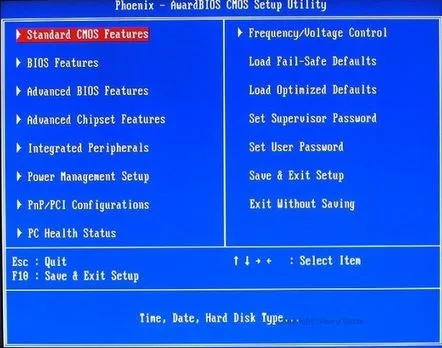
В BIOS трябва да намерите елемента Boot и да щракнете върху Boot Device Priority в него. След това се натиска клавишът за въвеждане и се избира желаният елемент. след това данните се записват и системата се рестартира отново. Сега можете да говорите директно за това как да преинсталирате Windows.
Начална фаза
Сега просто трябва да поставите диска със системата в устройството и да изчакате, докато се появи син екран. Тук първо се копират драйверите, след което се появява главното меню. Тук започва преинсталирането на Windows. Първоначално всичко се прави по този алгоритъм. На екрана се появява предложение за преинсталиране на Windows. Натиснете Enter и след това се съгласете с условията на споразумението.
Преинсталирането на Windows продължава, като изберете подходящия дял на твърдия диск на компютъра. Най-често операционната система е инсталирана на устройство C. Трябва да го маркирате и след това да натиснете клавиша за въвеждане.
Ще бъдете помолени да потвърдите инсталацията. Натискате съответния клавиш и след това имате няколко възможности да продължите.
Форматиране
Сега практически разбрахме как да преинсталираме Windows и стигнахме до най-важния момент. По-правилно е да поставите системата на чист диск, така че трябва да бъде форматиран. Има две основни опции за форматиране. Можете да използвате бързата и обичайна версия на тази операция. Нормалното системно форматиране отнема много повече време, но в същото време дискът се изчиства от всички предишни записи.
При бързо форматиране на системата процесът отнема около минута, а при нормално форматиране - 10 минути. Windows се преинсталира. В същото време не забравяйте да потвърдите операцията, като натиснете съответния клавиш, показан на монитора.
Продължаваме
За да инсталирате правилно системата, остава да изчакате известно време. След като форматирането приключи, инсталаторът ще започне да записва данни на компютъра, т.е. ще копира всички необходими файлове на твърдия диск. в края на този процес компютърът се рестартира.остава да изчакате няколко секунди и прозорецът за инсталиране на системата ще се появи пред вас. В резултат на инсталацията пред очите ви ще се появят различни прозорци, предлагащи настройка на определени параметри.
Ако щракнете върху бутона за настройка, можете да ги коригирате сами. Разбира се, всичко това може да се отложи за по-късно, но е по-добре да не отлагате процеса.
Попълнете задължителните полета
След приключване на инсталацията на Windows, пред вас ще се отвори прозорец, в който трябва да въведете потребителското име, както и името на компютъра. не забравяйте да зададете датата, часа и часовата зона, в която живеете. По принцип, ако сте посочили нещо неправилно, след преинсталиране на Windows, тези настройки могат да бъдат правилно коригирани.
Едва тогава ще започне процесът на завършване на инсталацията. След като този процес приключи, компютърът ще се рестартира, пред вас ще се появи прозорец с новоинсталирания Windows. На това можете да заявите факта, че цялата работа е напълно завършена, което означава, че можете да инсталирате допълнителни необходими програмни драйвери, от които се нуждаете. Всички те най-често се намират на същия диск като Windows. Можете лесно да ги намерите, като го поставите в дисковото устройство.
Не забравяйте да върнете настройките на BIOS в първоначалното им състояние, така че операционната система вече да се зарежда от твърдия диск, а не от DVD. В този момент целият процес може да се счита за 100 процента завършен.
